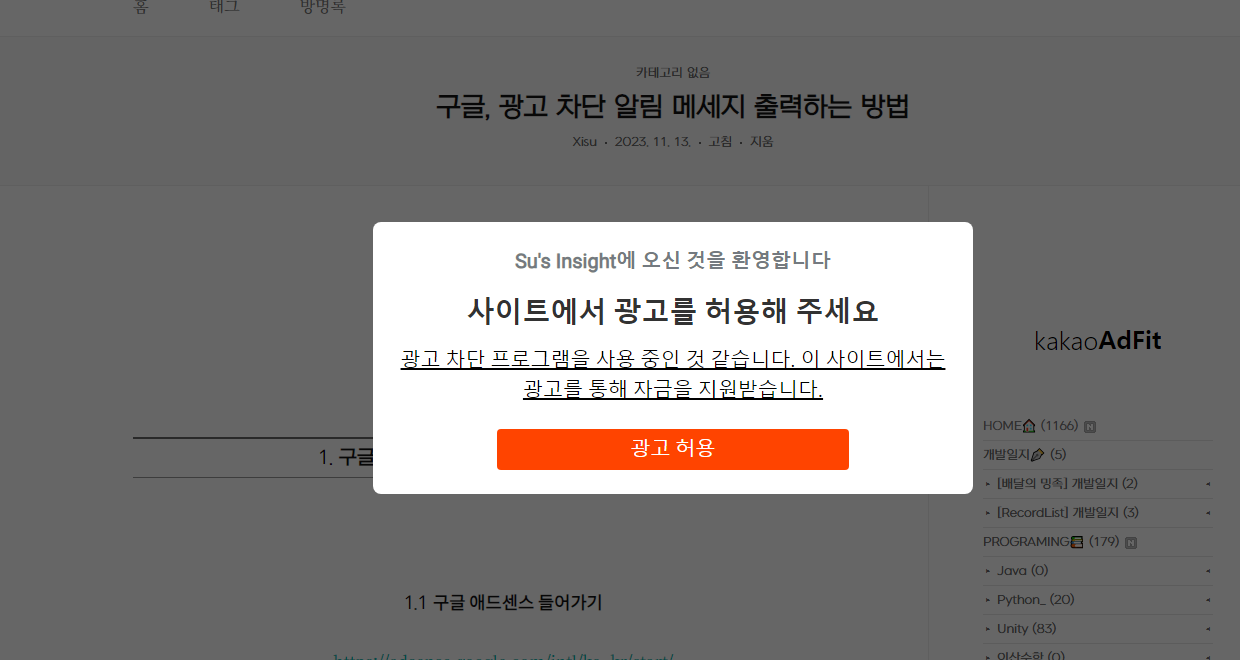구글, 광고 차단 알림 메세지 출력하는 방법
구글 애드센스 들어가기
https://adsense.google.com/intl/ko_kr/start/
Google 애드센스 - 웹사이트에서 수익 창출하기
Google 애드센스의 웹사이트 수익 창출 기능을 사용하여 수익을 올려보세요. Google 애드센스에서 광고 크기를 자동으로 최적화하여 광고의 노출 및 클릭 가능성이 높아집니다.
adsense.google.com
개인 정보 보호 및 메시지 클릭
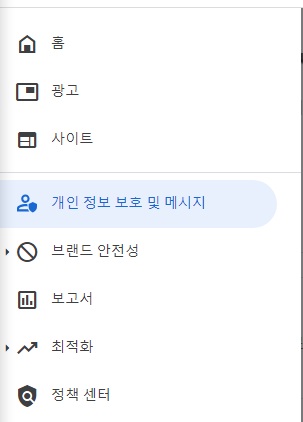
광고 차단 회복
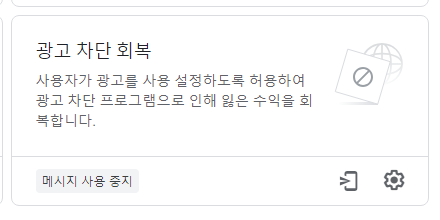
광고 차단 회복 시작하기
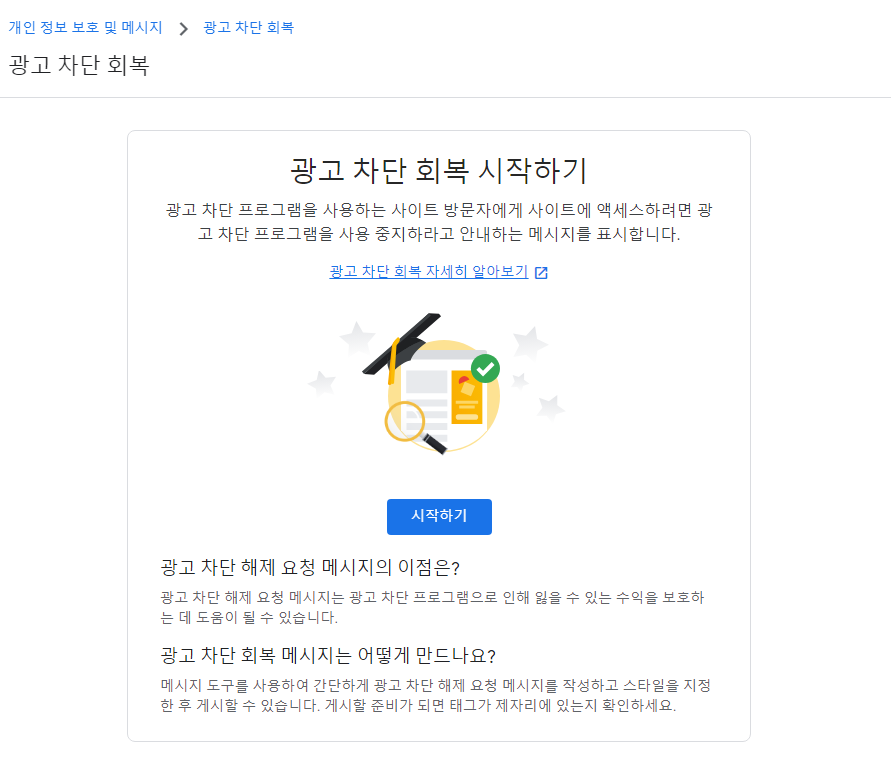
메시지 만들기
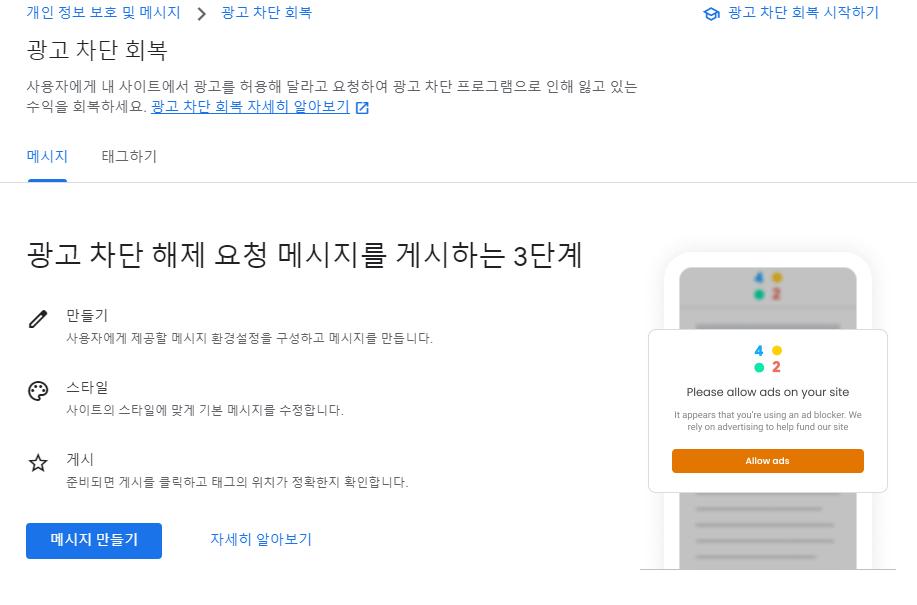
메세지 만들기를 클릭하면
예시로 만들어진 팝업창과 우측에 [설정], [디자인] 탭으로 되어있다
[설정]
내 사이트 선택하기
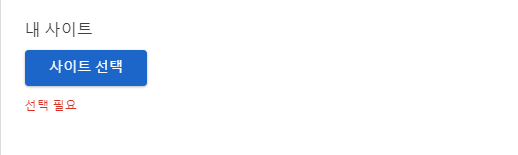
사이트를 선택하면

이렇게 광고를 등록해 둔 사이트가 자동으로 나온다
나는 여기에서 사이트 이름만 작성해 주고 확인 버튼을 눌러 주었다
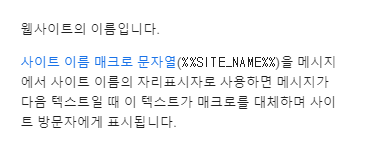
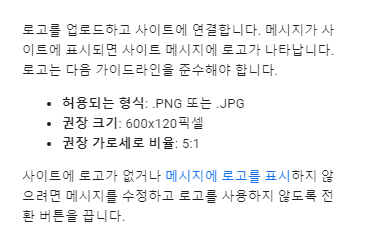
처음에 메시지 만들기를 했을 때
미리 보기가 영문으로 나와있는 것을 볼 수 있다
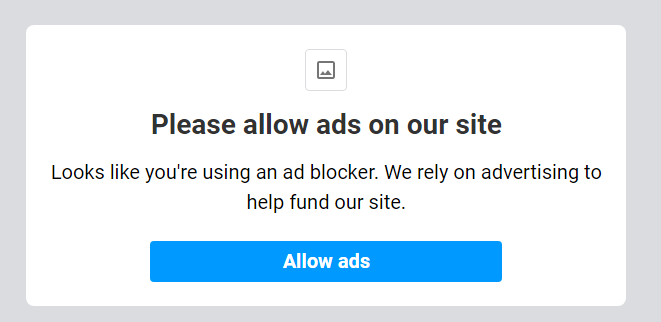
언어를 한국어로 설정해 주면
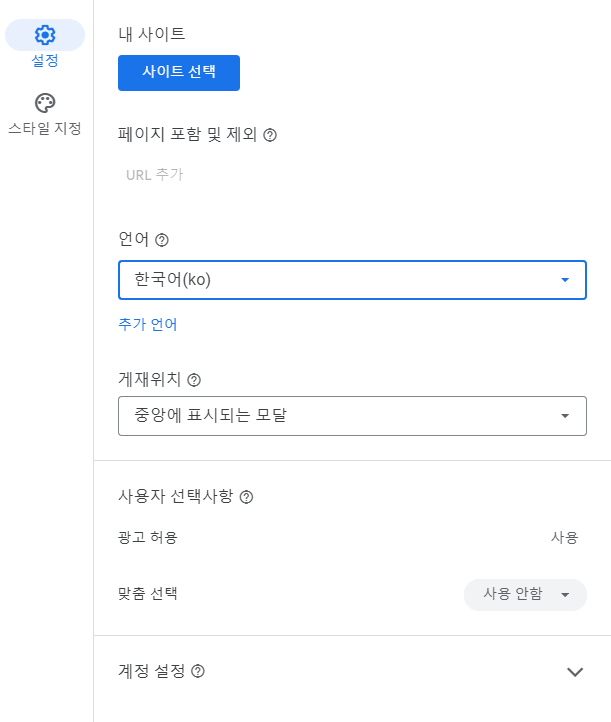
영문으로 되어있던 문구가 한글로 자동으로 변경된다
게재위치는 사이트의 어디에 팝업을 띄워 줄 것인지 위치를 조정할 수 있다
광고 차단 해제 요청 메시지를 만들 것이기 때문에
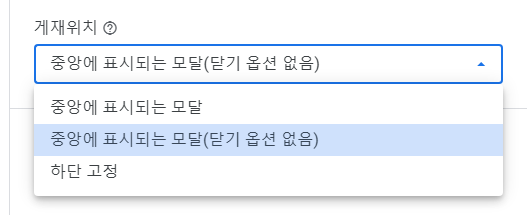
게재 위치 설정에서 닫기 옵션 없음을 선택하는 것이 좋다
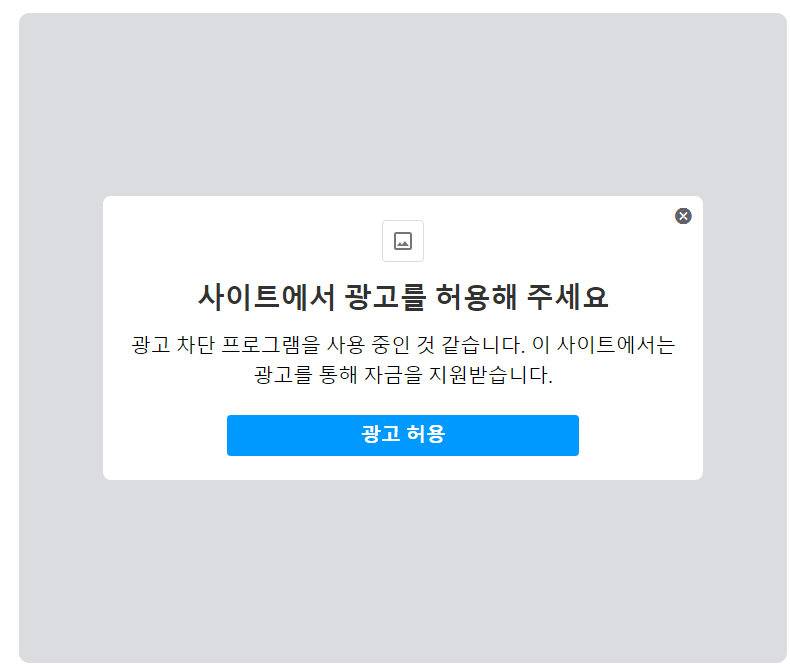
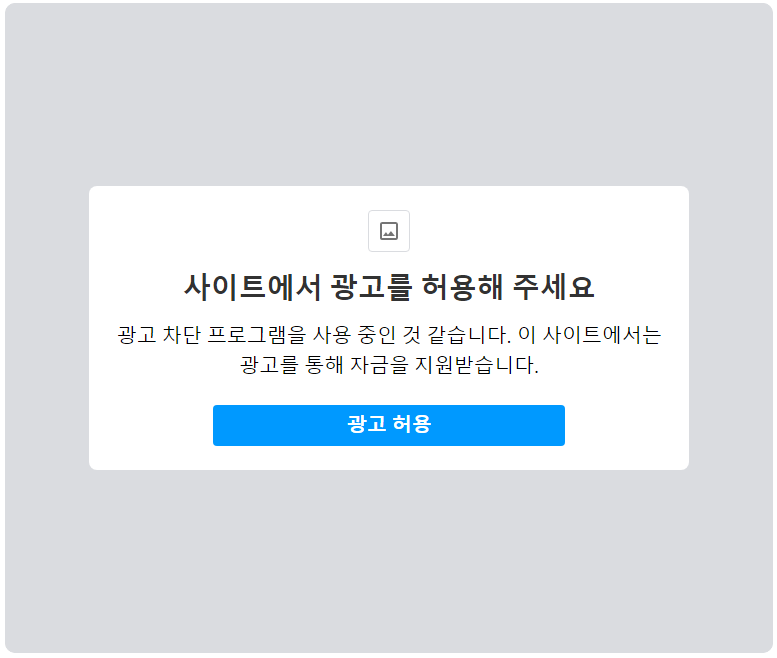
[ 스타일 지정 ]
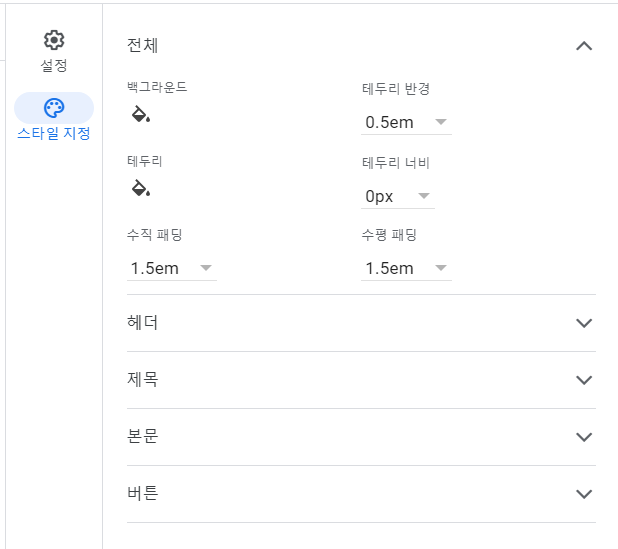
스타일 지정은 말 그대로 메시지의 디자인을 변경하는 부분이라서
디자인하고 싶은 사람은 디자인을 하면 될 것 같다
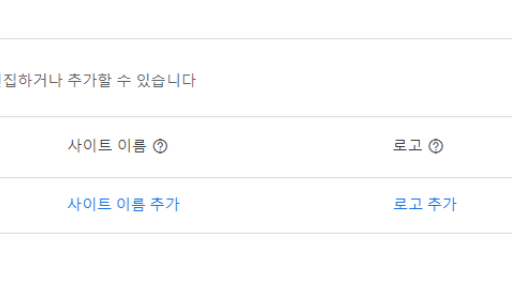
여기에서 아까 처음에 사이트 이름과 로고를 작성했던 부분이 갈리게 된다
헤더에서는 로고라는 버튼이 있는데

이 부분을 체크를 해제하면
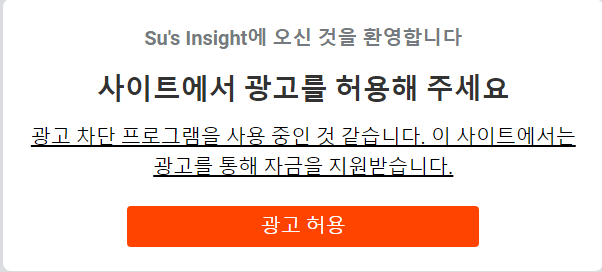
[사이트 이름]에 작성해 준 이름이 들어가고
체크를 활성화하면 [내 사이트]에서 넣어준 로고가 나오게 된다
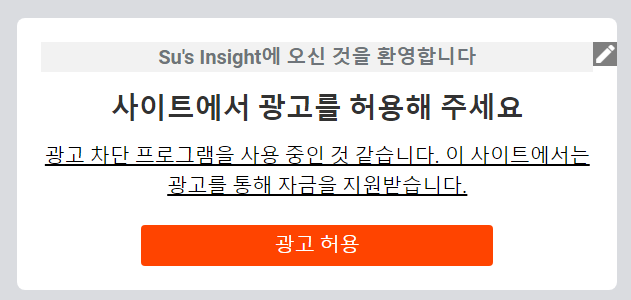
직접 글을 변경하는 것도 가능하다
게시하기
게시 버튼을 누르면
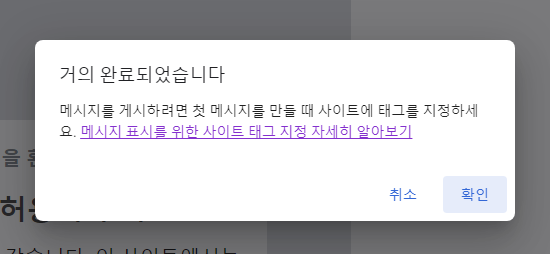
다음과 같이 사이트에 태그를 지정하라는 말이 뜨면
확인 버튼을 눌러준다
확인 버튼을 눌러주면 [광고 차단 회복] 페이지로 돌아온다
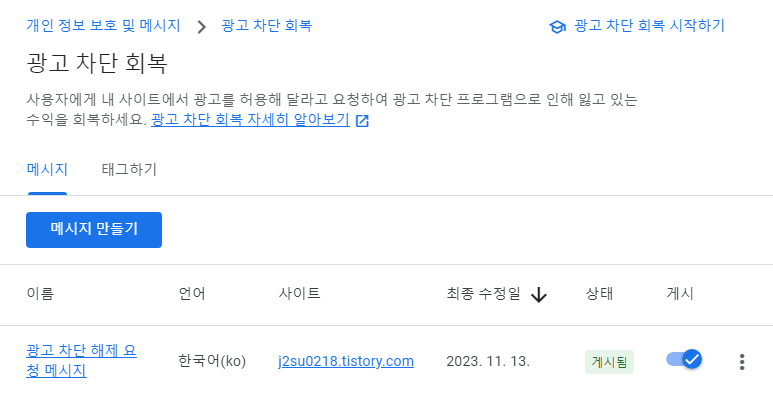
태그 하기
상단에 메시지 탭 말고 태그 하기 탭을 선택해 준다
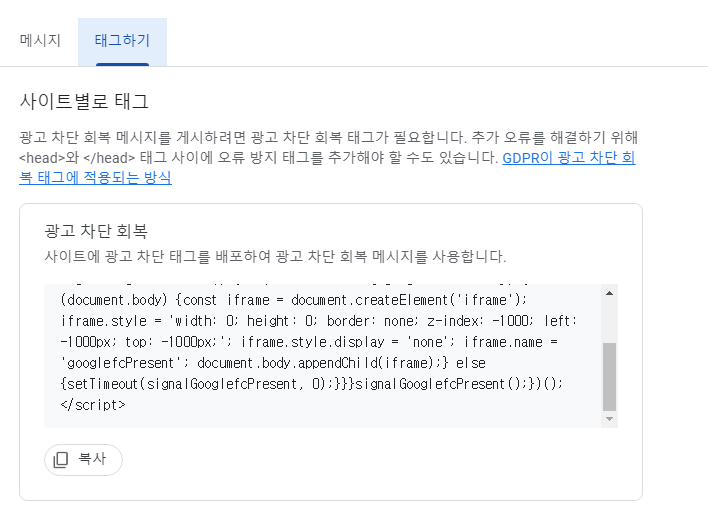
'광고 차단 회복' 태그를 복사해 준다
티스토리 적용하기
태그를 적용해 주기 위해서
티스토리로 돌아와서
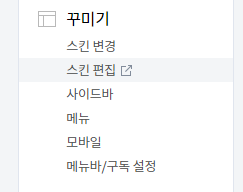
스킨 편집으로 들어가 준다
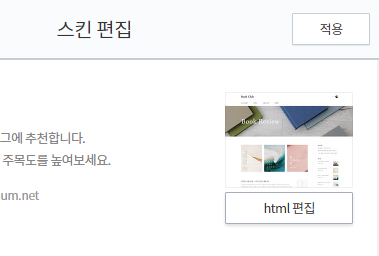
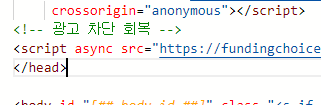
html 편집을 눌러서
<head>와 </head> 태그 사이에 복사한
'광고 차단 회복' 태그를 붙여 넣어 주면 된다